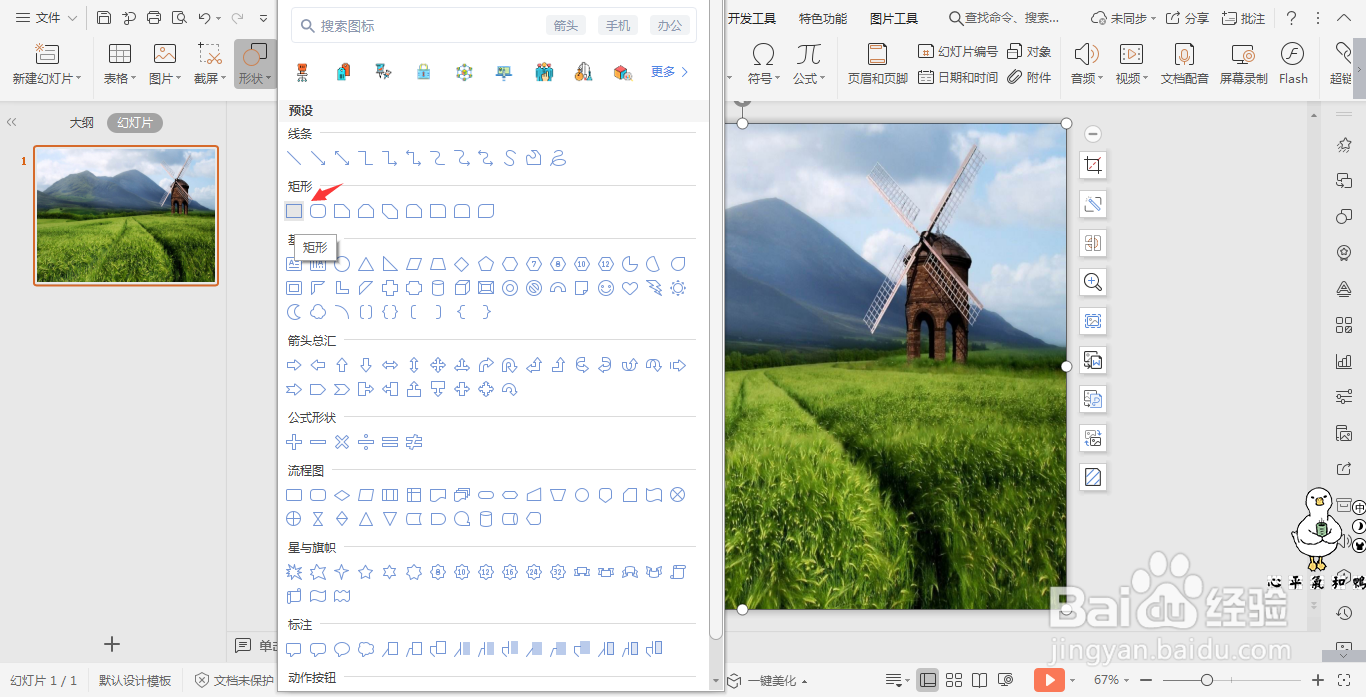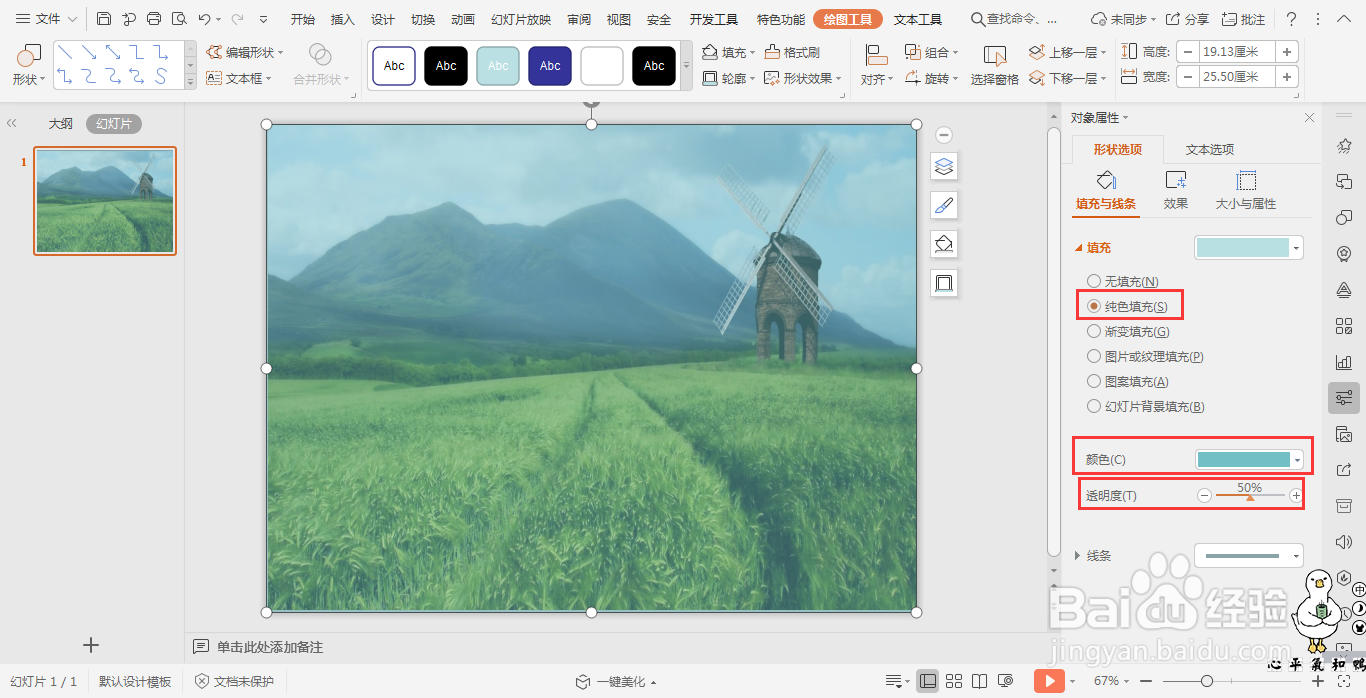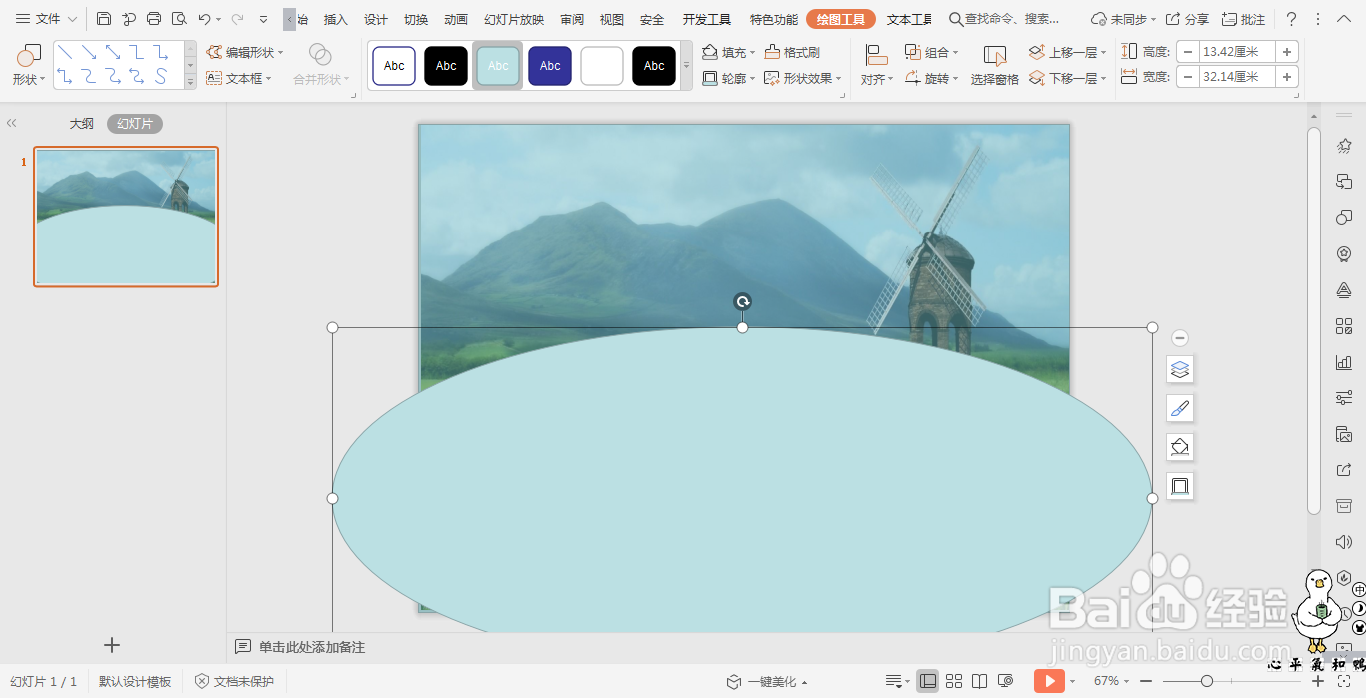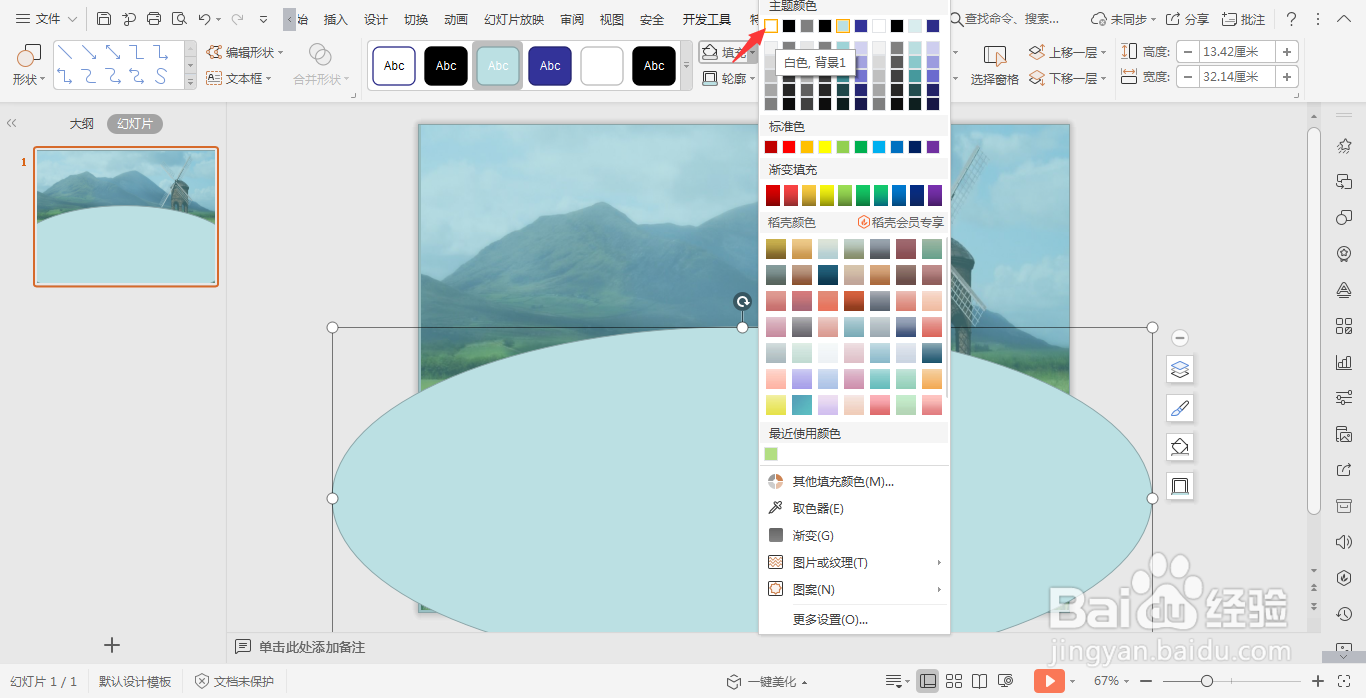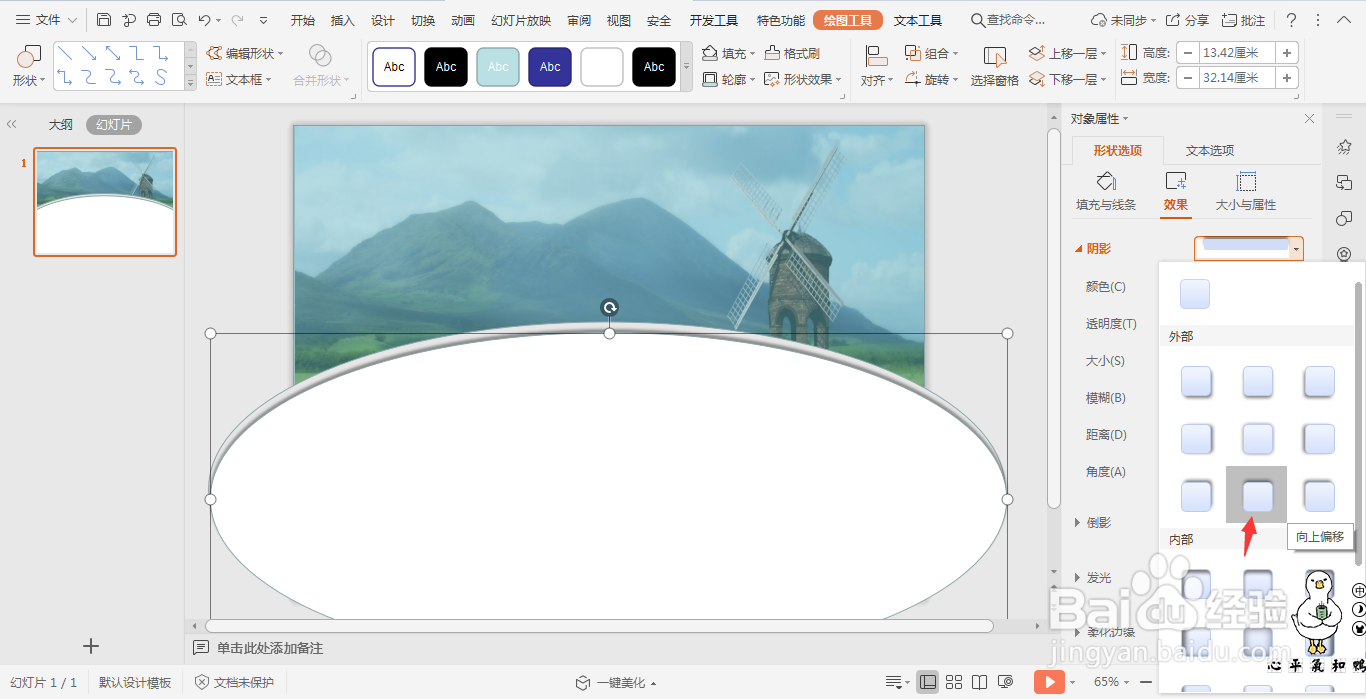1、在插入选项卡中点击图片,选择本地图片,插入一张适合做背景的图片。
2、在插入选项卡中点击形状,选择其中的矩形,覆盖在背景图片上面。
3、选中矩形,鼠标右键“豹肉钕舞设置对象格式”,在右侧弹出的属性设置窗格中,选择形状选项,在填充中勾选纯色填充,颜色设置为蓝色,透明度设置为50%。
4、在插入选项卡中点击形状,选择其中的椭圆,在页面上绘制出形状,覆盖在页面的下半部分,巢胫迷芤颜色填充为灰色,按住ctrl键,鼠标拖动复制一个椭圆,颜色填充为白色,两个椭圆交错排布。
5、选中第二个椭圆,鼠标右键“设置对象格式”,在右侧弹出的属性设置窗格中,选择形状选项,点击效果,在阴影中添加一个“向上偏移”的效果。
6、在空白部分添加上公司的名称等文字,这样介绍页面就制作好了。